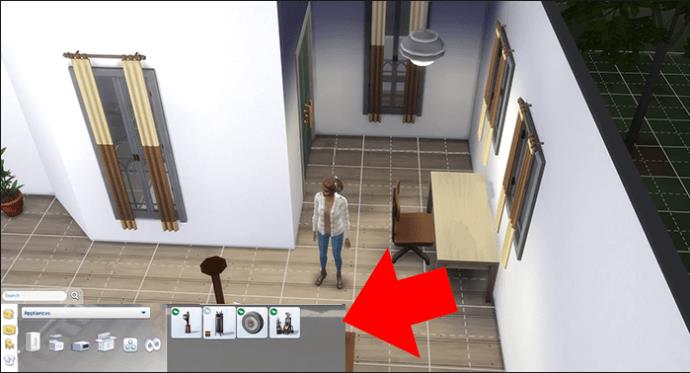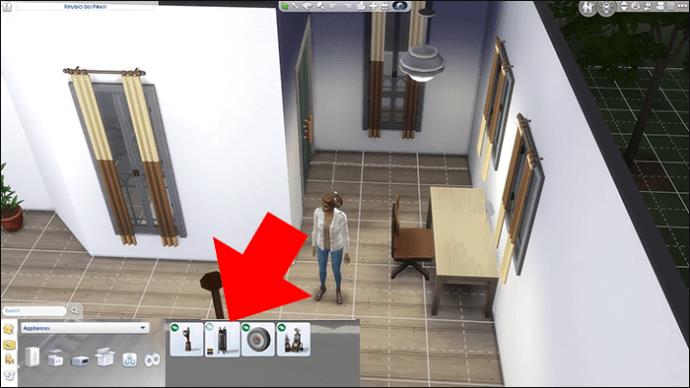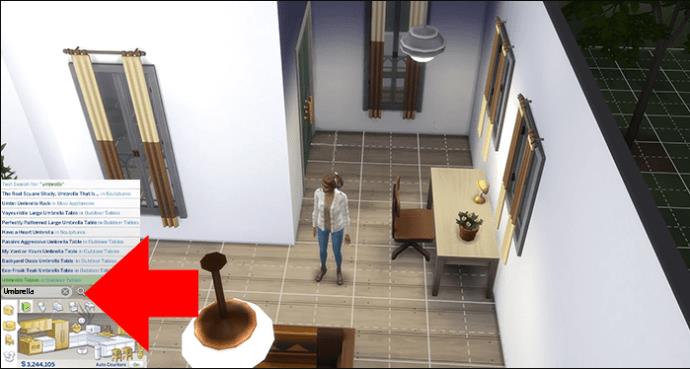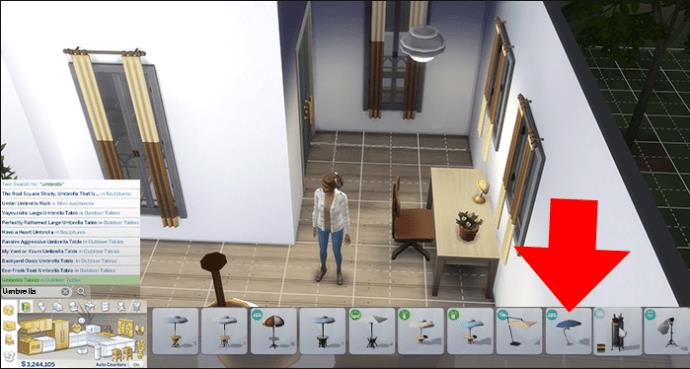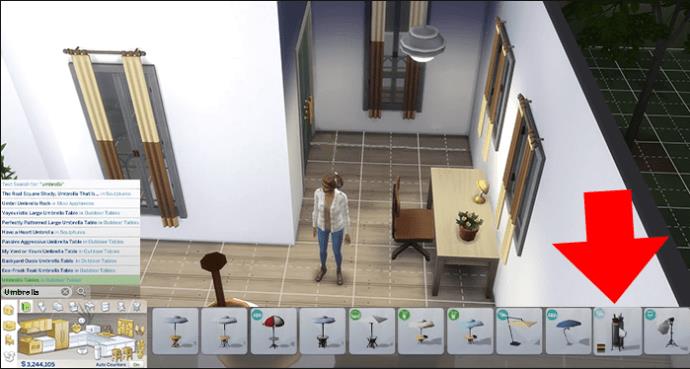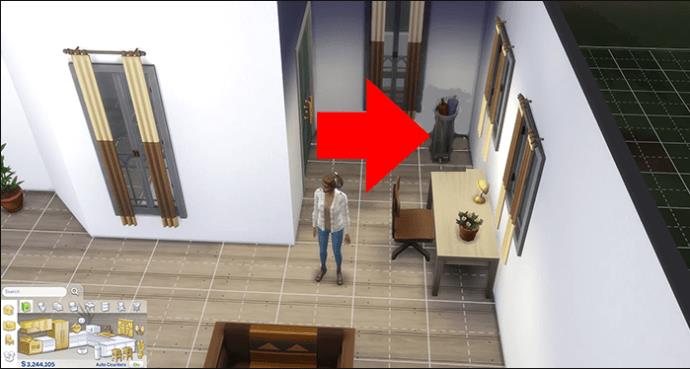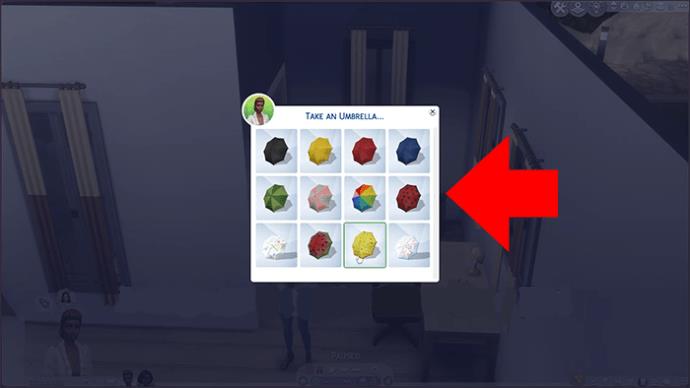Разширителният пакет Seasons в "The Sims 4" въведе нови елементи на играта, които могат да повлияят на ежедневния живот на вашия Sim: Времето и Температурата. Вашите Sims вече имат уникални предизвикателства и дейности, с които да се справят. Моделите на дъжд стават екстремни през пролетния и есенния сезон на играта.
Освен това чадърите идват в комплект за обикновени и вампирски Sims за защита от слънцето – поне докато не достигнат ниво и развият устойчивост на слънце. В резултат на това трябва да намерите чадър за вашия герой.
Прочетете, за да научите как да получите чадър в „The Sims 4“.
Как да вземете чадър в Sims 4
Повечето симове изпитват отвращение към дъжда. Ако ги оставите да стоят на студено, те ще получат неудобен баф и ще станат мрачни или ядосани. Междувременно Vampire Sims също могат да умрат, когато са изложени на слънце. Предоставянето им на чадър им помага да се забавляват. Ето как можете да получите чадър в „The Sims 4“:
- Отворете „Режим на изграждане“.

- Отидете на „Сортиране по функции“.

- Изберете „Уреди“.

- Намерете „Разни уреди“.
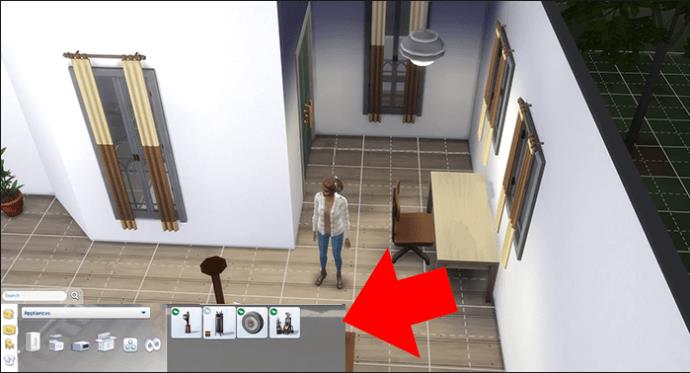
- Намерете „Поставката за чадъри Umbri“ и я купете. Струва 100 симолеона.
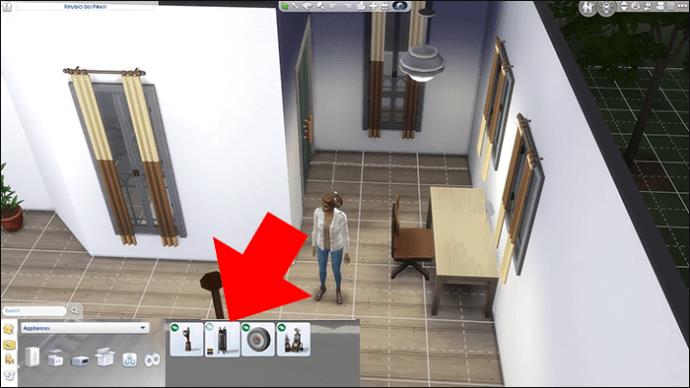
Като алтернатива можете да:
- Изберете „Режим на изграждане“.

- Отидете в лентата за търсене и потърсете стойка за чадър.
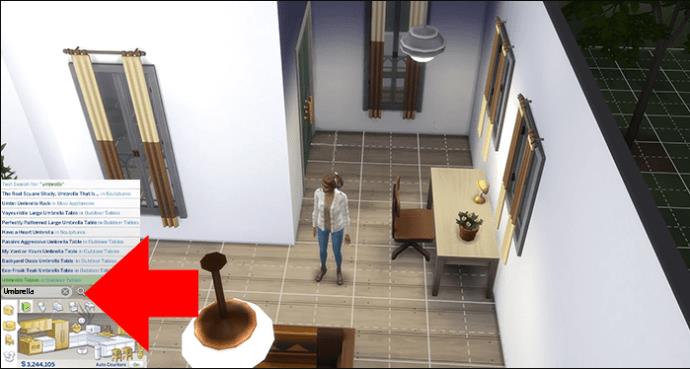
- Изберете „Изберете нов чадър“, за да накарате вашия Sim да взаимодейства със стелажа.
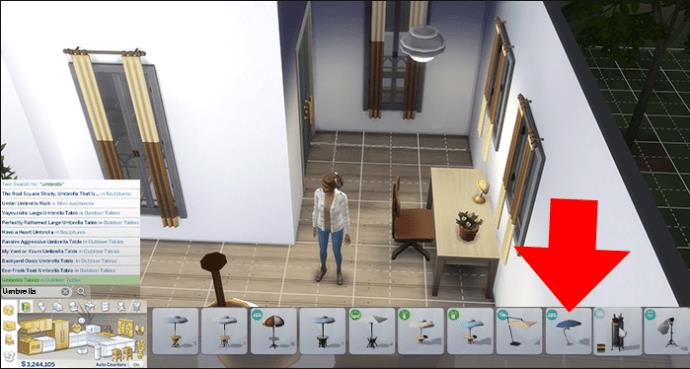
- Изберете чадър, който вашият Sim да използва.
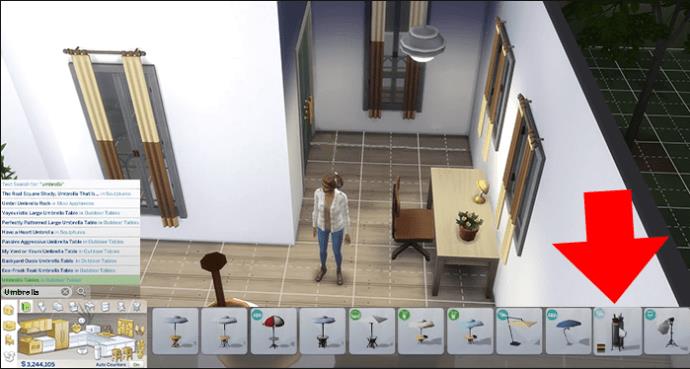
Използване на чадър в Sims 4
След като получите стойката за чадъри, поставете я навсякъде в дома. Поставянето му от страната на вратата е идеално. Ето как можете да накарате вашия Sim да използва чадъра:
- Насочете вашите Sims към „Umbra Umbrella Rack“.
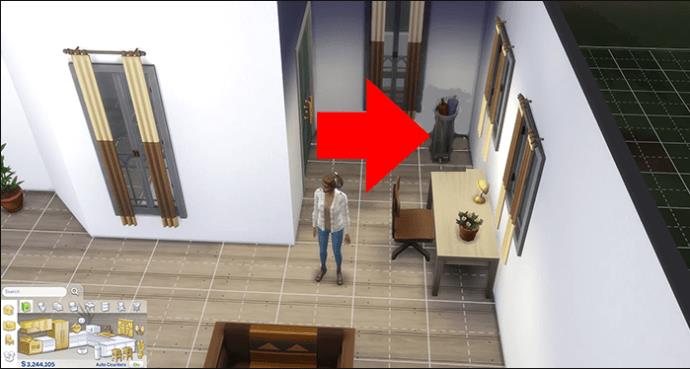
- Инструктирайте ги да взаимодействат с елемента и изберете „Вземете чадър“.
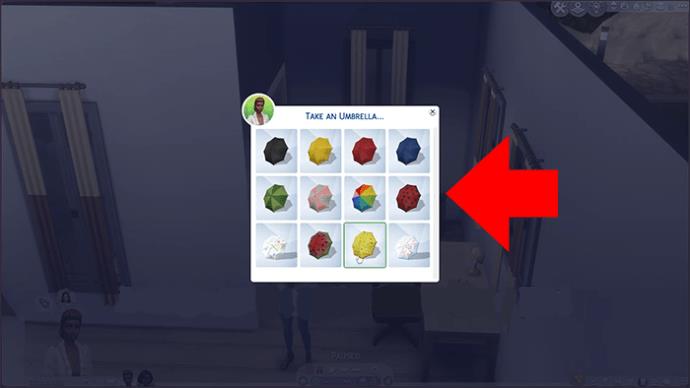
Въпреки че няма да видите чадър в инвентара на вашите симове, те могат да го използват, когато е необходимо, стига да не го върнат на стелажа. Стелажите са доста рентабилни, тъй като могат да се погрижат за цялото семейство.
Пакети с чадъри и аксесоари с персонализирано съдържание за вашите Sims
“The Sims 4” предлага безкрайни възможности за изследване и поддържа вашите герои да изглеждат стилни и безопасни. Животът може да бъде непредсказуем, подобно на времето в играта. Въпреки че можете да проверите календара, за да научите прогнозите за седмицата, това не е нещо, което винаги можете да запомните да направите. Оборудването на вашия Sim с чадър е най-добрият начин да се справите с този проблем. По-долу са изброени някои от най-добрите аксесоари и пакети за персонализирано съдържание за чадъри за вашите Sims:
Комплект чадъри 01
Това е вашият персонализиран пакет чадъри, ако искате вашите Sims да се открояват от тълпата. Създаден от Krystal91sims, комплектът Umbrella 01 включва цветни чадъри, които могат да разнообразят света ви. Но ще ви трябва Andrew's Accessories Enabler за вашите Sims, за да използвате ефективно тези чадъри в играта.
Under the Umbrella Pose Pack
Модерните селфита с чадър на Sims придобиха широка популярност и този пакет с чадър CC отговаря на естетиката. Ако искате да правите реалистични снимки, тези чадъри ще ви осигурят идеалната илюзия. За всяка снимка, която искате да заснемете, Sims 4 under the Umbrella Pose Pack ще ви предостави 12 пози, пет дуо пози и две пози всичко в едно, за да заснемете красиви спомени от вашия живот на Sims.
Магически чадъри
Фен ли сте на холографските ефекти? Тогава този чадър ще бъде идеалният вариант за вашите Sims. Този пакет ще гарантира, че вашите герои могат да прекарват дните си без разсейване, независимо от времето. Освен това ще имате малко спокойствие, знаейки, че са защитени.
Магическите чадъри могат да бъдат преоцветени. Но те няма да унищожат образците по подразбиране на „The Sims 4“. Не забравяйте да изтеглите всички файлове от страницата на създателя, за да осигурите безпроблемни операции. Оборудването на вашите Sims с този персонализиран пакет чадъри със съдържание гарантира, че ще изглеждат супер сладки за своите селфита.
Полупрозрачна поза чадър
Този комплект чадъри има страхотни пози, на които вашите герои със сигурност ще се насладят. Той съдържа 12 различни стила, които вашият герой може да използва в играта. Освен това може да се похвали с красив фон, който е идеален за селфи. Но, за да използвате този мечтан пакет Translucent Umbrella Pose , трябва да посетите Andrew's Studio и да изтеглите мода Pose Player . Също така ще трябва да телепортирате един от вашите герои от режима на изграждане.
Стойка за чадъри Umbri
„The Sims 4“ е за създаването на идеалния дом и семейство. Декорът е съществен аспект във всеки дом в реалния живот и същото важи и в играта. Тази стойка за чадър е функционална и естетически привлекателна. Получаването на такъв може да добави поп цвят към вашия дом. Тази колекция Umbri Umbrella Rack предлага три дизайна на стойки с различни цветови опции. Създателят, Menaceman44, беше вдъхновен от необходимостта от повече опции за поставка за чадъри в играта.
Край на счупените чадъри
Да видите вашите Sims да се разхождат със счупени чадъри може да бъде разочароващо. Изтеглянето на No Broken Umbrella Mod ще спре скоростта на разпадане на вашия чадър, като гарантира, че никога няма да се счупи. Въпреки че е от съществено значение, инсталирането му не е задължително.
Колекция Spooky Umbrella
Ако вашите Sims са призрачни, това е идеалният пакет чадъри, който отговаря на тяхната личност. Има пет цветови вариации: прилеп, череп, тиква, паяжина и Франкенщайн. Колекцията Spooky е идеална за празнуване на сезона на Хелоуин.
Цветни чадъри
Вашите Sims няма да имат от какво да се оплакват с този чадър. С десет различни цветови модела, от които да избирате, едва ли ще ви омръзне. Шикозните и красиви преоцветявания на чадъри от Colorful Umbrellas са фантастични.
Чадър микс
Ако търсите сладки преоцветявания за вашите Sims, този микс пакет от чадъри е достоен вариант. Имате седем опции за цвят и модел, за да направите героите си да изглеждат направо от филм на Disney. Ще ви трябва Andrew's Accessories Script Mod, за да използвате пакета Umbrella Mix .
Готически дизайн чадъри
Тези чадъри, вдъхновени от готика, са идеални за вашия Sim Vampire. Въпреки че „The Sims 4: Seasons Expansion Pack“ има черен чадър по подразбиране, много играчи смятат, че това не е много вълнуващо. Това е мястото, където идват чадърите с готически дизайн . Те са сладки и се предлагат в шест различни дизайна.
Тези артикули са ръчно рисувани и отразяват светлина, подобно на чадърите по подразбиране в „The Sims 4“. Ще трябва да инсталирате Andrew's Script Mod, за да използвате този чадър пакет. Ако не използвате този мод, персонализираните образци на пакет чадъри ще заменят текстурите по подразбиране на играта.
Nickname's Sims 4 Umbrella
Този мод предоставя 12 опции за преоцветяване за вашите Sims игри. Но още по-добре, има допълнителна поставка за чадъри за вашия дом. Имате няколко опции за дизайн, от които да избирате. От холографски стилове до полупрозрачни решения, модът Nickname's Sims 4 Umbrella предоставя на вашите Sims фантастичен външен вид, който гарантира, че ще се открояват.
Нека има чадъри!
Има разнообразие от дизайни на чадъри и аксесоари, от които да избирате в „The Sims 4“. Но не можете да получите достъп до такъв без Seasons Expansion Pack. Вземането на чадър за вашия Sim гарантира, че той може да продължи ежедневните си дейности, без да се тревожи за облачното небе или смъртоносните слънчеви лъчи. Но не забравяйте да им намерите прикритие в случай на гръмотевична буря. Симовете могат да умрат на място, ако бъдат ударени от гръм.
Използвали ли сте някога направени по поръчка чадъри в „The Sims 4“? Кой е любимият ви дизайн? Уведомете ни в секцията за коментари по-долу.